cad注释字体大小怎么修改 CAD标注字体大小调整方法
更新时间:2023-09-13 08:56:47作者:xtang
cad注释字体大小怎么修改,CAD软件是一种专业的设计工具,广泛应用于建筑、机械等领域,在CAD设计中,字体大小的调整是非常重要的一项功能。通过调整CAD标注字体大小,可以使设计图纸更加清晰易读,提高工作效率。有些人可能不太了解CAD注释字体大小的修改方法。在本文中我们将介绍一种简单的方式来调整CAD标注字体大小,帮助大家更好地应用CAD软件进行设计工作。
操作方法:
1.打开CAD以后,我们绘制一个矩形并对它进行标注。我们记住现在标注字体的大小,然后点击工具栏上的【注释】命令,
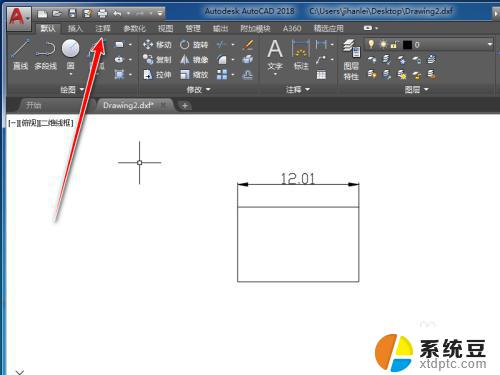
2.点击注释命令以后,我们再点击标准旁边的小三角。然后选择【管理标注样式】命令,
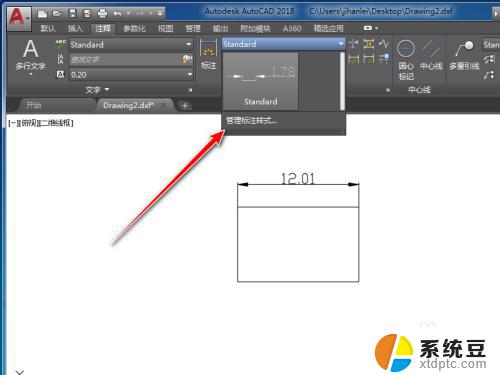
3.接着会出现【标注样式管理器】对话框,选择其中的【修改】命令,
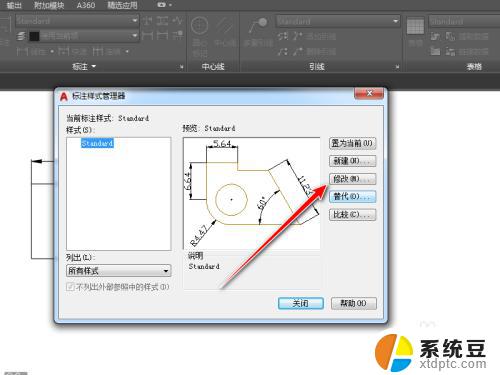
4.接着在【修改标注样式】对话框里面,我们选择【文字】选项卡。然后把其中的【字高】1改为3,然后点击【确定】命令,
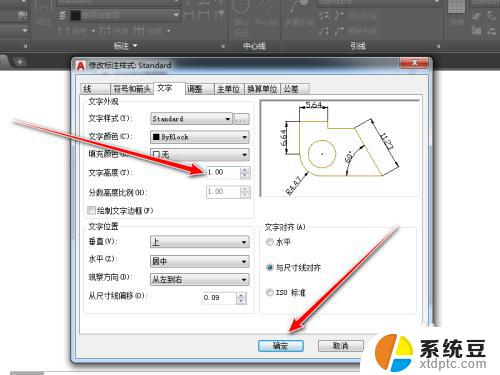
5.接着再选择【置为当前】命令,接着选择【关闭】,
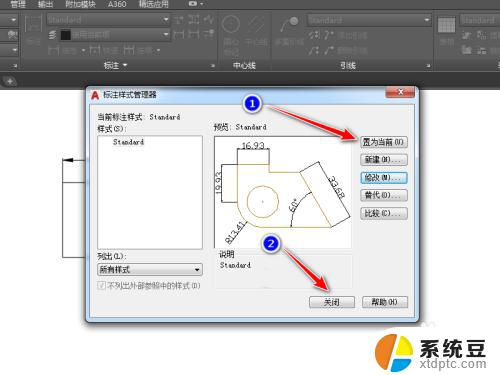
6.最后回到CAD编辑页面,我们可以看到标注字体已经变的是刚才的三倍,
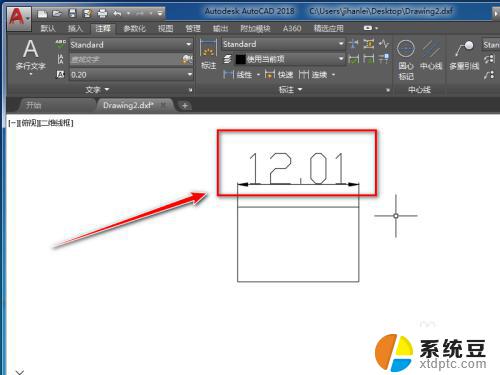
以上就是修改cad注释字体大小的方法,如果还有不清楚的地方,请按照以上步骤进行操作,希望这些步骤能对您有所帮助。
cad注释字体大小怎么修改 CAD标注字体大小调整方法相关教程
- cad更改标注字体大小 CAD标注尺寸字体大小调整方法
- wps如何改变插入公式的字体大小 wps公式如何调整字体大小
- 电脑调整桌面字体大小 Windows如何调整桌面字体的大小
- 电脑屏字体怎么调大小 电脑显示屏字体调大方法
- 电脑里面字体大小怎么调整 电脑如何调整字体大小设置
- 荣耀手机微信字体大小设置 手机微信字体大小调整方法
- 电脑屏幕字怎么调大小 电脑屏幕字体大小调节方法
- dbeaver字体大小设置 DBeaver SQL界面字体大小设置方法
- 百度字小怎么调大 百度搜索字体大小怎么调
- 电脑网页字体大小怎么调大 怎么在网页上放大字体
- 戴尔笔记本更新驱动 戴尔电脑驱动程序一键更新方法
- 打印机连接usb无法识别怎么办 电脑无法识别打印机usb
- ppt全部更换背景 PPT背景怎么修改
- 怎么管理电脑右键菜单 怎样删除电脑右键菜单中的选项
- 键盘锁定了 电脑键盘锁定怎么重置
- 没有开蓝牙为什么音量显示耳机 苹果手机调整音量时显示耳机符号怎么恢复
电脑教程推荐
- 1 怎么把手机桌面软件隐藏起来 手机桌面图标隐藏教程
- 2 怎么指纹解锁 笔记本电脑指纹解锁设置步骤
- 3 表格变颜色怎么设置 Excel表格如何改变表格边框颜色
- 4 电脑怎么拷贝u盘 u盘中文件如何复制到电脑
- 5 office工具栏不见了 Word文档上方的工具栏不见了怎么找回
- 6 .et可以用office打开吗 et文件用Microsoft Office打开教程
- 7 电脑的垃圾桶在哪里找 电脑垃圾桶不见了文件怎么办
- 8 打印机驱动识别不到打印机 电脑无法识别打印机怎么解决
- 9 罗技调整鼠标的软件 罗技g502 dpi调节教程
- 10 苹果手机的热点电脑怎么连不上 苹果iPhone手机开热点电脑无法连接解决方法